标题:WPS文字竖排教程:轻松实现竖向排版,打造个性文档!
导语:在日常办公和文档创作中,我们经常会遇到需要文字竖排的情况。WPS作为一款功能强大的办公软件,提供了丰富的排版选项,其中就包括文字的竖排功能。本文将为您详细讲解如何在WPS中让文字竖过来,轻松打造个性化的文档。
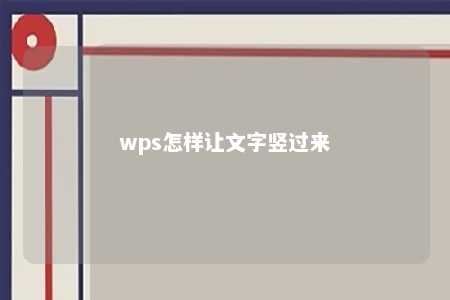
一、打开WPS文档
首先,打开WPS软件,创建或打开一个需要竖排文字的文档。
二、设置文字方向
- 在文档编辑区中,选中需要竖排的文字。
- 点击上方的“布局”选项卡。
- 在“文字方向”下拉菜单中选择“竖排”。
此时,所选文字将自动转换为竖排。
三、调整文字间距和段落格式
- 在“布局”选项卡中,点击“段落”按钮。
- 在弹出的“段落设置”对话框中,根据需要调整文字间距、段落缩进等格式。
- 点击“确定”保存设置。
四、保存文档
完成以上步骤后,您的文档中的文字已经成功竖排。点击右上角的“保存”按钮,将文档保存下来。
总结:
通过以上步骤,您可以在WPS中轻松实现文字的竖排。这项功能不仅可以让您的文档更加美观,还能体现个性。在制作简历、证书、邀请函等需要竖排文字的文档时,WPS的竖排功能将大大提高您的办公效率。赶快尝试一下吧!











暂无评论
发表评论